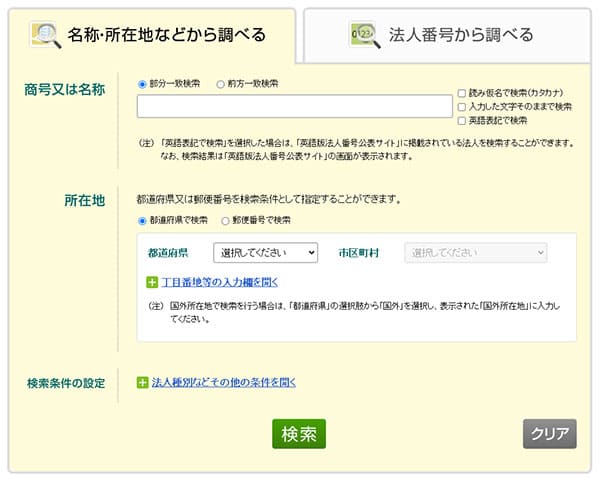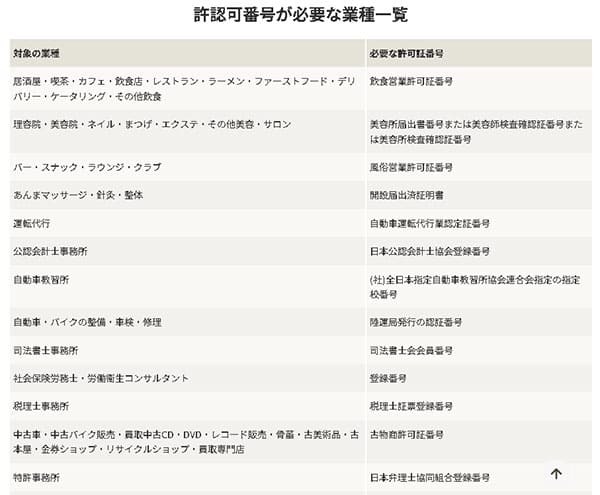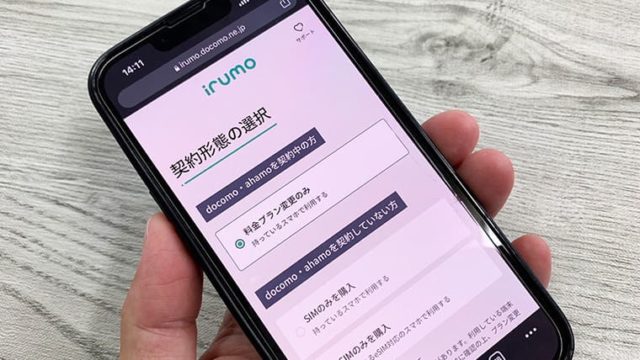この記事では、【法人・個人事業主】が経営しているお店(店舗)がd払い(メルペイ)加盟店になるための手順をレビューしています。
僕のじぃちゃんがやっている本屋さんでもd払いを導入したっていってたよ!
そーなんです。僕の両親(70歳)が経営している書店(栃木県)でもd払いを導入しました。
ということで、今回は【法人・個人事業主】の方がd払いの加盟店になる手順を実際の画像を交えてまとめました。
実際、d払いの法人登録は凄く簡単でたったの3ステップで完了しちゃいます!

利用箇所もドンドン増えていますので、これからd払いの加盟店になるか検討している方はぜひ参考にして頂ければ幸いです!
※当サイトのレビュー時よりも内容が変更になっていることがあるので、最終的には公式サイトも合わせてご確認お願い致します。
PayPay加盟店レビューもあるよ↓

目次
d払い(メルペイ)加盟店への申込み前の準備について
まずは、d払い・メルペイ加盟店への申込み前に準備しておくモノを確認しておきましょう。
法人・個人事業主で必要な書類について
実際の申込みは【法人】【個人事業主】によって準備する必要書類が異なります。
d払い加盟店申込みが法人の場合
d払い申込みが法人の場合は【国税庁指定の法人番号】が必要になります。
なお、登記簿謄本の提出は不要となります。
法人番号は国税庁法人番号公表サイトから簡単に調べることができます。
https://www.houjin-bangou.nta.go.jp/
また、余談ですが実際の申込み画面では店舗名と郵便番号を入力すれば自動で検出してくれるので、先に調べておかなくても大丈夫です。
d払い加盟店申込みが個人事業主の場合
d払い申込みが個人事業主の場合は代表者の本人確認書類の提出が必要になります。
提出書類は有効期限内のものでいずれか1点を画像データで添付
- 自動車運転免許証
- 健康保険被保険者証(現住所の記載があるもの)
- パスポート
- 特別永住者証明書
- 住民票住民票(発行日から6ヶ月以内のもの)
- 外国人登録証明書
- 住民基本台帳カード(顔写真付きのもので、マイナンバーは対象外)
- 在留カード
d払い加盟店【法人・個人事業主】共通で準備するもの
共通で必要になるのか以下の2つ
①:銀行口座情報
銀行口座は店舗メインで使っている口座を入力します。
- 銀行名/支店名
- 口座番号
- 口座名義
法人の場合:事業者名の法人名があること
個人の場合:代表者氏名があること
※上記の口座のみ利用可能
こちらの口座は開設後の取引入金となります。
業種によって許認可番号が必要な場合がある
職種によっては別途必要な書類があるので、該当する職種の方は事前に準備しておきましょう。
- 飲食営業許可証番号
- 美容所届出書番号または美容師検査確認証番号または美容所検査確認証番号
- 風俗営業許可証番号
- 開設届出済証明書
- 自動車運転代行業認定証番号
- 日本公認会計士協会登録番号
- (社)全日本指定自動車教習所協会連合会指定の指定校番号
- 陸運局発行の認証番号
- 司法書士会会員番号
- 登録番号
- 税理士証票登録番号
- 古物商許可証番号
- 日本弁理士協同組合登録番号
- 病院開設許可番号または診療所開設許可番号
- 宅地建物取引業者免許番号
- 日本弁護士連合会登録番号
- 宿泊許可証
- 高度管理医療機器等販売業許可番号
- 旅行業登録票登録番号
https://service.smt.docomo.ne.jp/keitai_payment/corporation/shop/introduction.html
【法人・個人事業主】d払い加盟店の申し込み手順
それでは実際にPayPay導入の申し込みをやってみましょう・
まずはd払い/メルペイ加盟店申込みサイトへと移動します。
最初に
- 担当者名
- 電話番号
- メールアドレス
を入力し、仮登録を行います。
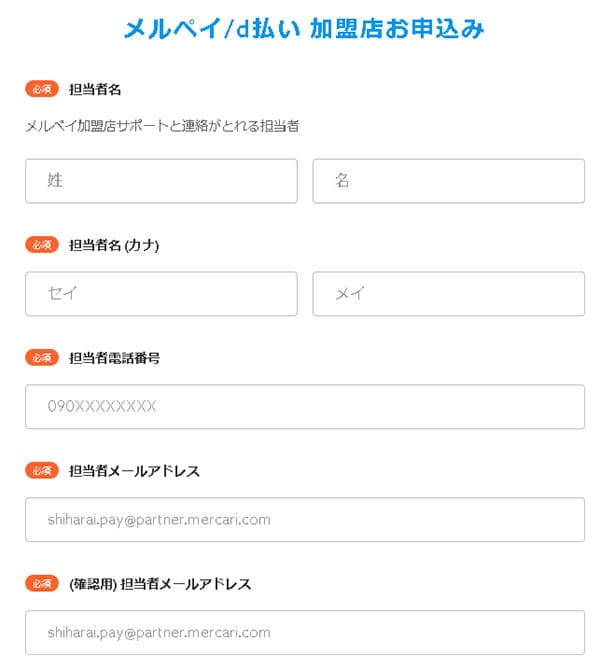
仮登録を行うと指定したメールアドレス宛に認証キー(数字)が届くので、そちらを使って認証入力を行います。
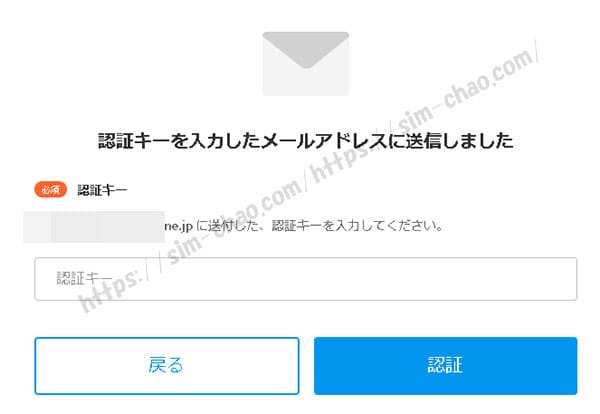
認証後は【お申込みをはじめる】をクリックし先へと進みます。
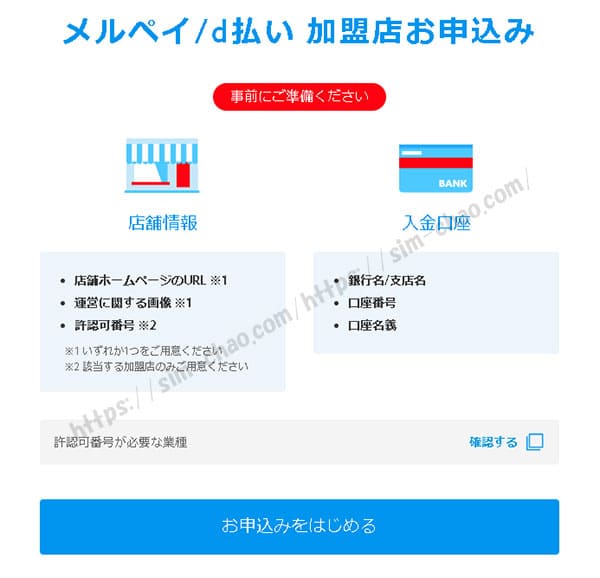
まずはご自身の【事業種別】【業種】を選択してきます。
なお、今回は法人なので、法人ベースでの申込みとなります。
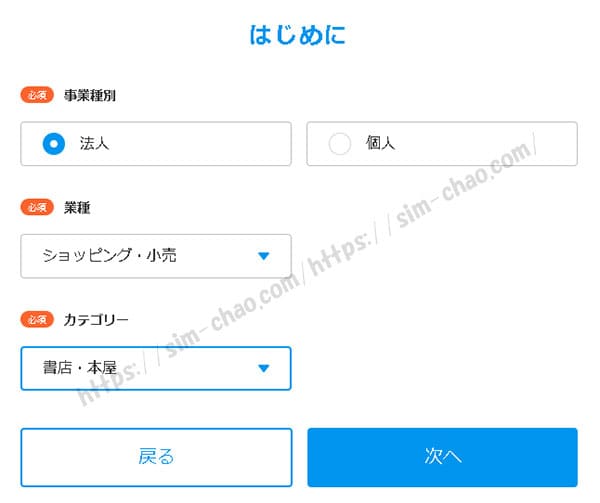
次に加盟店規約にチェックを入れます。
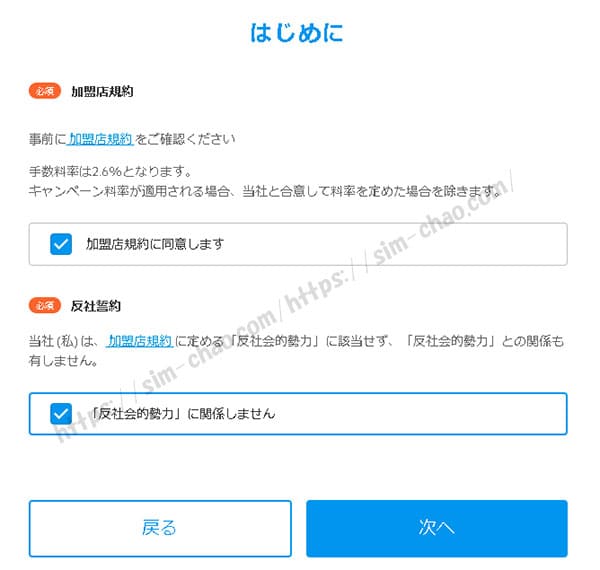
次に「 特商法・前払いに該当する販売方法」、「特商法措置」で【該当しない】にチェックを入れます。
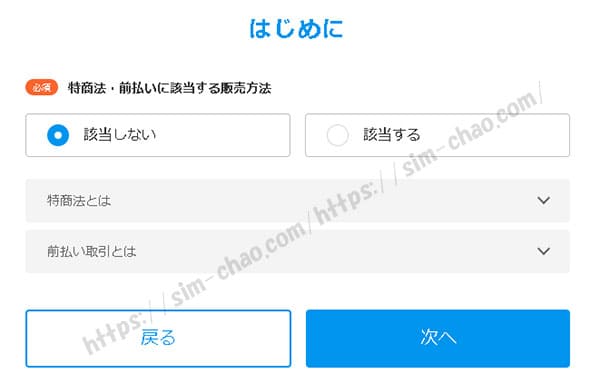
次は「フランチャイズ」展開を行っているかどうか?の質問になります。
ウチは行っていないので「いいえ」を選択しています。
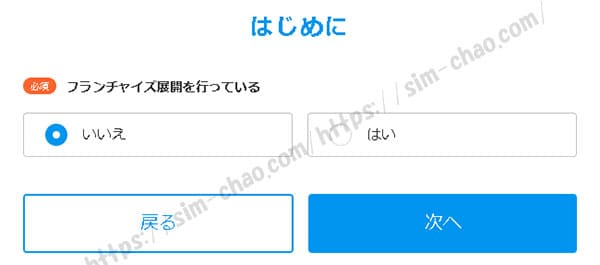
次に事業者についての入力を行います。
入力欄にご自身の「事業者名(会社名)」と「郵便番号」を入力して【上記から法人情報を取得】をクリックすると自動で法人番号を探してくれます。
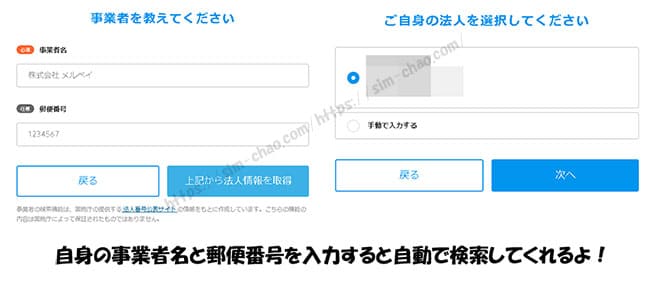
次に商業・法人登記の事業者情報の入力を行います。
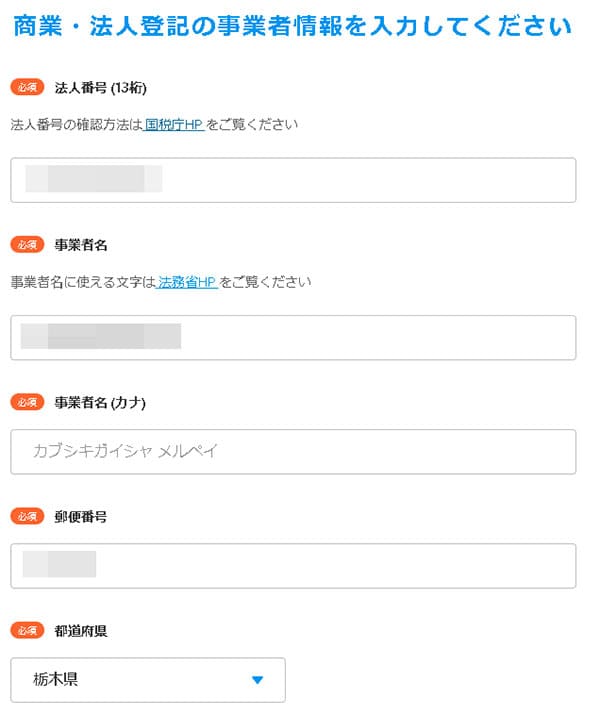
次に【代表店舗情報】を入力します。
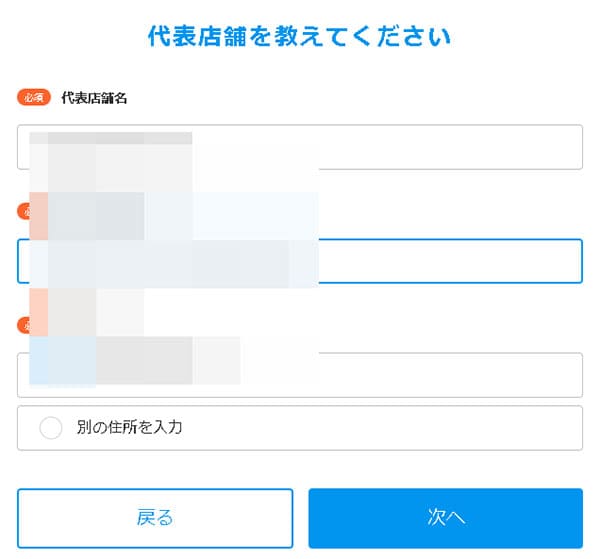
次に【店舗確認資料】の提出を行います。
提出は【店舗画像】もしくは【自社のホームページアドレス】のどちらかを選択できます。
ウチの場合はホームページURLで行いました。
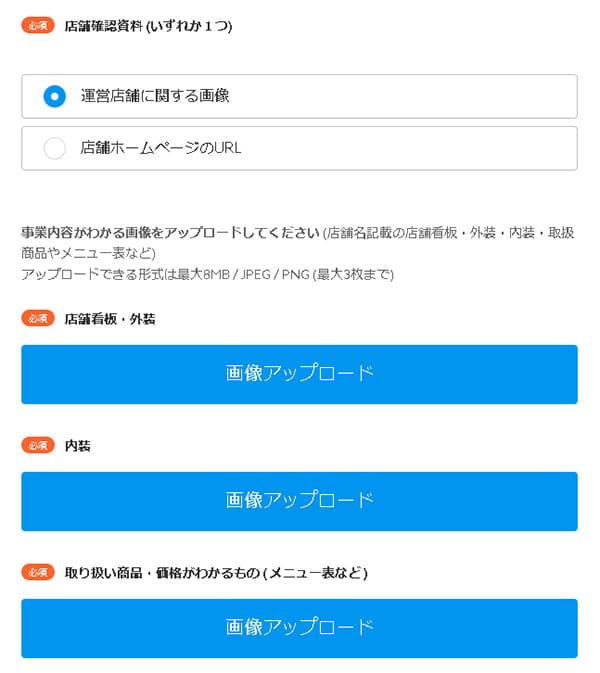
次に【お店情報紹介への同意】にチェックを入れて次へ進みます。
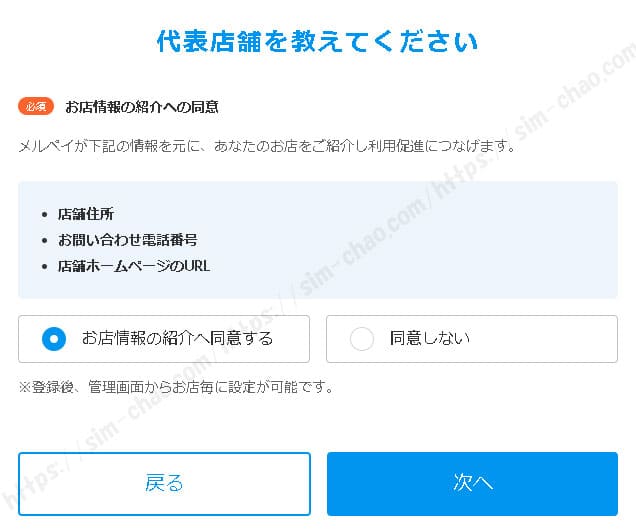
次は【登記簿に記載された代表者情報】を行います。
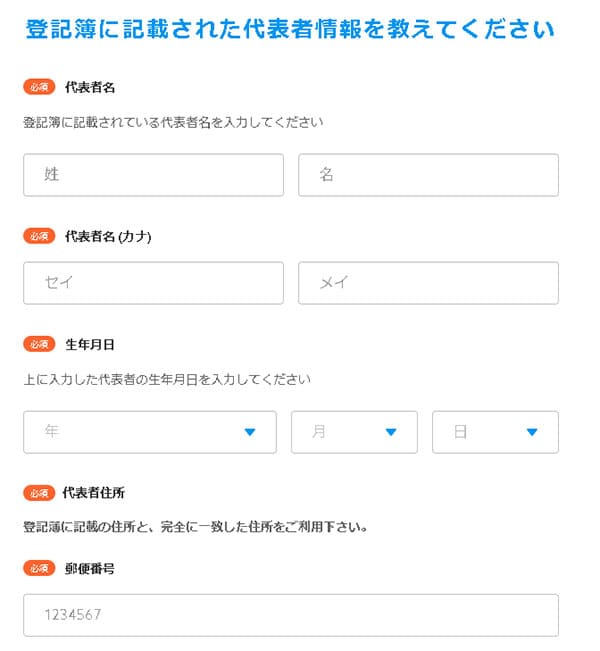
次にd払い、メルペイの売上が入金される口座情報の入力を行います。
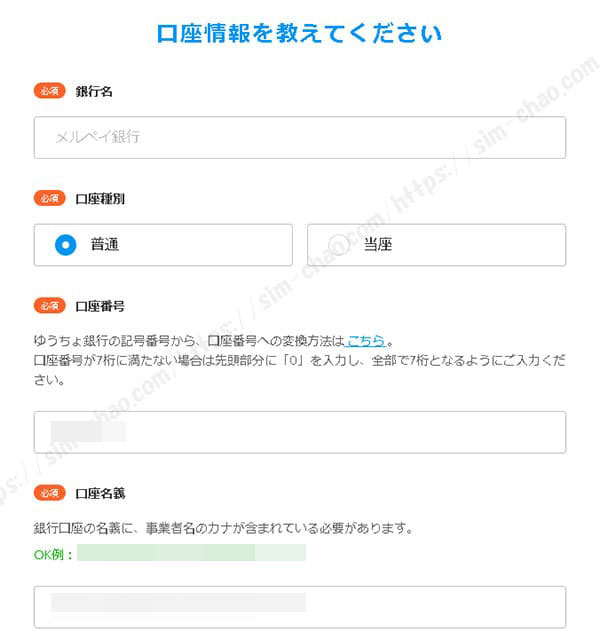
口座情報を入力すれば全て完了となります。
申込み後は審査となるので、後は待ちましょう。
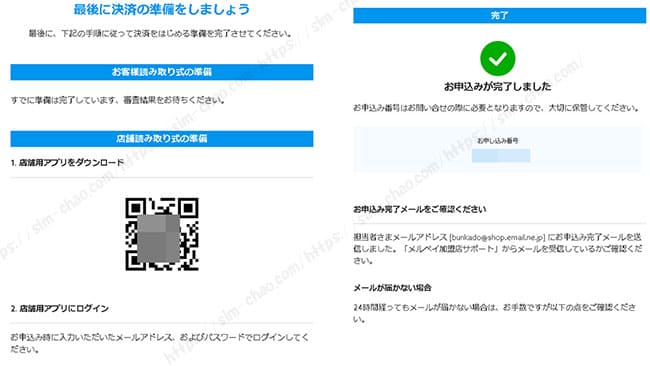
後は審査が行われます。
別途で何か確認がある場合は、登録したメールアドレス、もしくは運営から確認の電話があります。
d払い(メルペイ)の管理画面について
申込み審査に通過するとdポスで初期材料が届きます。

スタートガイド、ポップ、QRコードシールなど
この時点でd払い、メルペイは利用可能となっています。

同封されているQRコードを準備して完了。
その後の取引は全て管理画面で行われます。
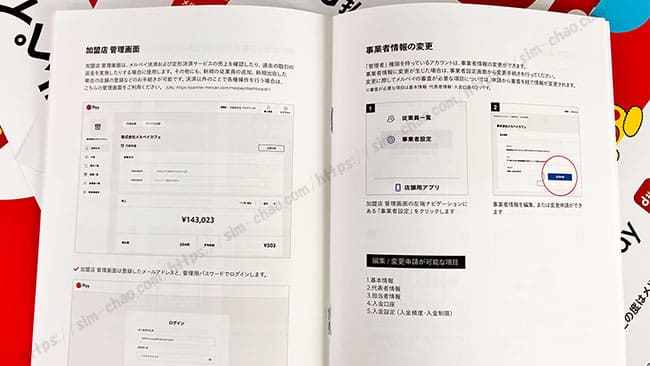
管理画面で行える編集は以下の通り
- 基本情報
- 代表者情報
- 担当者情報
- 入金口座
- 入金設定
- 店舗の追加
- 従業員の追加
- 取引確認
- 入金確認
- 返金
基本的によく見るのは取引確認かと思います。
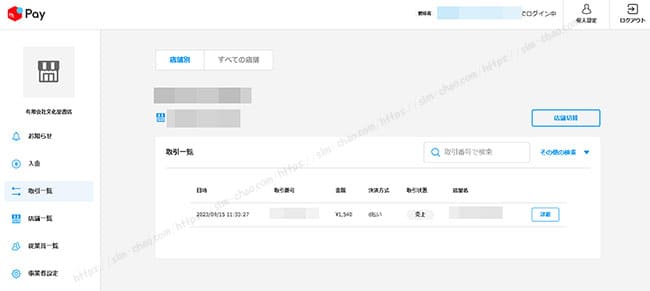
打ち間違いや返金は取引一覧から該当する取引の「詳細」をクリックし詳細画面の右上にある「返金」をクリックするだけで完了します。
以上で全て完了です!
まとめ
d払い、メルペイは利用者が多く設置店舗数も多いので利用するユーザーもかなりいます。
申込みも簡単なので検討している方はぜひ設置してみてくださいね!
また、同様のPayPay加盟店もレビューがあるので、こちらも合わせて参考にしてください。